Если не качаются любые файлы из Download Master (Ошибки 10049, 10057, 10060…), то, возможно:
отсутствует связь. Проверьте, есть ли доступ в интернет из других программ, например из броузера;
доступ к сети Internet блокирует брандмауэр (firewall), иногда — антивирус. В этом случае необходимо настроить брандмауэр — разрешить приложению Download Master выходить в Интернет, или проверить не установлены ли в антивирусе настройки которыми блокируется доступ приложений в сеть (например, иногда это режим максимальной защиты);
не указан прокси-сервер. Проверьте настройки прокси-сервера в Download Master -> Настройки -> Настройки прокси. Можете попробовать отключить опцию: «Использовать настройки прокси-сервера из MS Internet Explorer», если она включена;
прокси-сервер указан неверно. Проверьте настройки прокси сервера в Download Master -> Настройки -> Настройки прокси;
Иногда бывает, что троянские программы указывают неверный прокси в настройках IE и затем Download Master их использует (если включена опция: «Использовать настройки прокси-сервера из MS Internet Explorer»).
Если не качается только заданный файл (Ошибки 10049, 10057, 10060…), то, возможно:
отсутствует связь с указанным сервером. Попробуйте закачать позже;
неверный прокси-сервер, или он временно недоступен. Проверьте настройки прокси-сервера для конкретной закачки (Свойства закачки) или для сервера (Менеджер сайтов);
неверный адрес закачки(URL). Проверьте ссылку для закачки.
ОПИСАНИЕ КОДОВ ОШИБОК вы всегда можете найти здесь: http://www.westbyte.com/dm/index.phtml?page=faq_ec_ru
Ошибка закачки. Код ошибки xxxx.
Описание
Получена сообщение об ошибке сокета от операционной системы.
Рекомендации
Если не качаются любые файлы из Download Master (Ошибки 10049, 10057, 10060…), то, возможно:
- отсутствует связь. Проверьте, есть ли доступ в интернет из других программ, например из броузера;
- доступ к сети Internet блокирует брандмауэр (firewall), иногда — антивирус. В этом случае необходимо настроить брандмауэр — разрешить приложению Download Master выходить в Интернет, или проверить не установлены ли в антивирусе настройки которыми блокируется доступ приложений в сеть (например, иногда это режим максимальной защиты);
- не указан прокси-сервер. Проверьте настройки прокси-сервера в Download Master -> Настройки -> Настройки прокси. Можете попробовать отключить опцию: «Использовать настройки прокси-сервера из MS Internet Explorer», если она включена;
- прокси-сервер указан неверно. Проверьте настройки прокси сервера в Download Master -> Настройки -> Настройки прокси;
Иногда бывает, что троянские программы указывают неверный прокси в настройках IE и затем Download Master их использует (если включена опция: «Использовать настройки прокси-сервера из MS Internet Explorer»).
Если не качается только заданный файл (Ошибки 10049, 10057, 10060…), то, возможно:
- отсутствует связь с указанным сервером. Попробуйте закачать позже;
- неверный прокси-сервер, или он временно недоступен. Проверьте настройки прокси-сервера для конкретной закачки (Свойства закачки) или для сервера (Менеджер сайтов);
- неверный адрес закачки(URL). Проверьте ссылку для закачки.
ОПИСАНИЕ КОДОВ ОШИБОК вы всегда можете найти здесь: westbyte.com/dm/index.phtml?page=faq_ec_ru
Дополнительную информацию по данной ошибке и путях ее устранения вы можете поискать на форуме программы:
Содержание
- Закачка через интерфейс Download Master
- Закачка через браузеры
- Проблемы на сервисе YouTube
- Вопросы и ответы
Закачать видео с YouTube не так уж и просто. Для этого используются специальные приложения, которые умеют качать потоковое видео. К их числу относится популярный менеджер закачек Download Master. Но, к сожалению, далеко не всегда даже с помощью этой программы начинающему пользователю удается закачать видео с вышеуказанного сервиса. Давайте разберемся, почему Download Master не качает видео с YouTube, и как решить данную проблему.
Скачать последнюю версию Download Master
Если у вас не получается закачать видео программой Download Master с YouTube, то, скорее всего, вы делаете что-то неправильно. Давайте разберем, как следует выполнять данную процедуру.
Чтобы закачать видео с этого популярного сервиса, прежде всего, нужно скопировать ссылку на ту страницу, где оно расположено. Ссылку можно взять из адресной строки браузера.
Затем скопированную ссылку следует добавить в Download Master стандартным способом, нажав на значок добавления закачки в левом верхнем углу.
После этого, в появившемся окне, определяем путь, куда должно сохраниться закачанное видео, или оставляем его по умолчанию.
Тут же можно выбрать качество скачиваемого видео.
Важно знать, что чем выше качество, тем загрузка будет идти дольше, а скачанный видеофайл будет занимать больше места на жестком диске.
После того, как мы произвели все настройки, или оставили их по умолчанию, жмем на кнопку «Начать закачку».
Закачка непосредственно видео может стартовать не сразу. Сначала загружается та страница, где оно расположено. Так что не переживайте о том, что сделали что-то неправильно.
После того, как страница загрузилась в память программы, Download Master находит видео, и начинает его скачивать.
Как видим, закачка видео пошла, значит, мы все сделали правильно.
Закачка через браузеры
В браузерах Mozilla FireFox и Google Chrome можно установить плагины Download Master, которые сделают закачку с сервиса YouTube ещё более простой и понятной.
В браузере Google Chrome при переходе на страницу с видео слева от адресной строки появляется иконка с изображением телевизора. Кликаем на неё левой кнопкой мышки, а затем переходим в пункт «Скачать видео».
После этого, появляется уже знакомое нам окно закачки.
Далее все действия производим, как и при обычном добавлении видео через интерфейс Download Master.
Аналогичная возможность имеется также и в браузере Mozilla FireFox. Последовательность действий практически та же самая, но кнопка добавления закачки видео выглядит несколько по-другому.
Практически во всех браузерах, которые поддерживают интеграцию с Download Master, можно закачать видео с YouTube, кликнув по ссылке, ведущей на страницу с ним, правой кнопкой мыши, и в появившемся контекстном меню, выбрав пункт «Закачать при помощи DM». Дальнейшие действия аналогичны тем, о которых мы говорили выше.
Проблемы на сервисе YouTube
Очень редко, но бывают и такие случаи, когда по причине изменения алгоритма работы сервиса YouTube, менеджер загрузки временно перестает поддерживать закачку видео с данного сайта. В этом случае, нужно ждать следующего обновления программы Download Master, когда разработчики подстроят её под изменения, внесенные на сервисе YouTube. А пока, можно попытаться скачать нужный контент, при помощи других программ, поддерживающих закачку потокового видео.
Чтобы не пропустить обновление программы Download Master, в котором будет решена данная проблема с закачкой, советуем проверить, чтобы настройки обновления были выставлены правильно.
Как видим, проблемы с загрузкой видео с сервиса YouTube при помощи программы Download Master чаще всего вызваны неправильным её использованием. При точном следовании вышеописанных инструкций, в большинстве случаев, пользователям гарантирован успех при скачивании контента с YouTube.
Вы установили «Download Master» но он не скачивает файлы в автоматическом режиме, то есть когда вы кликаете по ссылке на сайте чтобы загрузить какой нибудь файл, то он скачивается обычным способом, а не как вы хотите через довланд мастер.
Причина в том, что нужно выполнить интеграцию в браузер, проще говоря нужно предоставить «Download Master» доступ к данным которые находятся в браузере, для этого необходимо установить расширение.
При подготовке материала для данной статьи были использованы:
- Download Master 6.0.3.1433
- Google Chrome 39.0.2171.95 m
Открываем окно настроек «Download Master» рис. 1, далее в окне настроек в левой колонке нажимаем на ссылку общие, затем на ссылку интеграция, и ставим галочку возле нужного вам пункта, в моем случае это пункт «Интеграция в Google Chrome» рис. 2.
После того как вы поставите галочку, появится окно в котором необходимо выбрать плагин для вашего браузера. После установки плагина, открываем меню браузера, далее дополнительные инструменты и расширения или в адресной строке вводим chrome://extensions/ Ищем в списке расширение «Download Master» и нажимаем на ссылку параметры где ставим галочку (если она не стоит) возле пункта передавать закачки в Download Master. Если довланд мастер по прежнему не перехватывает закачки, откройте вкладку плагины (chrome://plugins/) и посмотрите включен или нет плагин (Download Master click monitoring plug-in). Если в списке расширений вы не можете найти расширение «Download Master» значит в процессе установки вы что то сделала не так, повторите все действия снова и более внимательно следите за сообщениями системы.
Браузер может блокировать перехват ссылок довланд мастером (рис. 3.), что бы этого не происходило, плагину нужно дать разрешение откройте окно настроек и установите оптимальные для вас параметры работы плагина.
Marina KВам всегда рад помочь,не люблю агрессивных пользователей.ведь всё не обьять, я не люблю заумников.вместо того чтобы обьяснить,начинаются оскорбления в виде ,,ты тупой,дебил и в этом роде,,
Сообщение от Marina K
Вебовского файервола
Доктор веб,КИС-не уважаю(в любой номинации)все эти антивирусы полный рекламный ход,а на разовую проверку ни когда подчёркиваю ещё раз ни когда. не находили у меня заражённость,это не тот инструмент,который может чем то помочь(хотя система заражалась конкретно)но проверка этими ,,супер сканерами,,заканчивалась одним-угроз не обнаружено
снесите это фуфло и поставьте себе (комодо-фаервол)и родной MSE,поверьте сидел на конкретной лицензии каспера три года,вывод один та же защита но за деньги,а доктор веб эта вообще отстой.аваст фрее на много лучше,это про хр.а если семёрка то только МСЕ.достаточно через глаза,а пропустить вирус(заразить ПК)можно при любом антивирусе,так зачем платить за непонятно что.(но это моё личное мнение,спорить не будем)
Сообщение от Marina K
везде было указано — «применять предустановленное правило»,
отключите его на время закачки(и ещё есть такая ситуация,как проверка входящёй почты антивирусом тоже стопор,лучше отключить эту функцию ,просто проверять почту перед прочтением.и наконец мысль, я слышал что последняя версия Download Master Portable — портативная (переносная, не требующая инсталляции на компьютер) версия ,работает отлично попробуйте её.
Решил закачать фильм объемом 4гб,DM просто завис,пробовал другой фильм то же самое,при чем я заметил файлы которые весят меньше одного гига, мастер нормально работает.Он что не переваривает файлы большого размера
Sorry, случайно создал тему в железном.
Модераторы перенесите в програмный Plz
У меня норм качает. Попробуй обнови его, другую версию поставь. Если не поможет FlashGet тебе в руки.
У меня стоит последняя версия,пробовал старые версии, все равно не помогает
А ты подождать не пробовал ? У меня он тоже минуты на 2-3 „зависает“ на файлах большого размера, а потом нормально качает.
Попробуй отключить опцию „Резервировать место на диске для всего файла“ (Инструменты -> Настройки -> Закачки).
А я думаешь не ждал,на полчаса оставлял.
Попробуй отключить опцию „Резервировать место на диске для всего файла“ (Инструменты -> Настройки -> Закачки).
она у меня и так отключена
Да все уже ниче не надо.
P.S. FlashGet скачал
ты людей сначала поблагодари за беспокойство…
помогите!!!! когда качаю в Download Master то на процента 60-70 файл меняется на веб страницу!!!! Ставлю качать заново то файл качает заново и весь процесс пропадает!!!! ЧЁ ДЕЛАТЬ?????
попробуй скачать файл не через download master. Нажми на ссылку правой кнопкой и выбери «Схаранить как». А если качаешь с какого-то файлообменника, рапида-фигида-шмыда или еще подобного, то попробуй снова перейти по ссылке, введи код, и когда download master тебе выдаст запрос на повторную скачку — просто скопируй строчку — ссылку которую он перехватил, закрой окно на крестик, перейди к старой закачке в менеджере закачек download master`a, щелкни свойства прерванной закачки, ну потом пошарься в свойствах — там где-то можно ЗАМЕНИТЬ старую ссылку на новую =).
а на Яндекс это правило распрастранняется?
) попробуй скачать не через даунлоад мастер. Просто сохрани через internet explorer. Вдруг поможет ). Интересно, а какой интернет-провайдер.
С файлообменников лучше всего качать при помощи USDownloader. Сама ждет, сама вводит пароль, сама качает.
я пользуюсь мастером уже давненько, вроде всегда все ок было.
когда качаю в Download Master то на процента 60-70 файл меняется на веб страницу!!!!
а какие ты файлы качаешь? и что постоянно так у тебя?
хех…мне бы ваши проблемы…
а у меня вот ошибка 10013…говорит что все закачки остановлены,из-за того что кто-то хочет проникнуть в сокет…
помогает перезагрузка…
все бы ничего,однако 1 раз в 2 часа перезагружаться это слишком….
Гарик Брус-Ок [Username and Userfamily], может вирусяка-всяка-всяка? )
может вирусяка-всяка-всяка? )
самый страшный вирус, всегда сидит перед компьютером!
не вирус…
прооверял…
я хз что такое
З.ы.Х.з.-это хрущев знает….)))
Блин народ меня это мастер запарил-почему когда качаешь с Народа,депозита,бывает и с йфолдера-ставишь на закачку а он пишет что сервер не отвечает и все.никак не качает!Уже до того дошло что практически отовсюду стал выдавать эту хрень.Вроде и обновления скачивал(кстати и сам файл обновления тоже качать не хотел) и все равно!может какие настройки есть
Настройки — Закачки
Перезапускать секцию, если она … = (на минимум выставить)
Пауза между попытками соединения при ошибке = (на минимум выставить)
Максимальное допустимое количество ошибок на одну закачку = (выставить на максимум)
Имхо.
ЗЫ: тема — баян. Про даунлоад мастер уже куча тем, достаточно вбить это словосочетание в местный поисковик.
это ты про его или мою проблему?
А у меня такая побла: Как-то раз я попытался качнуть одну игру(попытался) получил ошыбку, ну то неважно, и теперь при закачке любого файла оно мне пишет, что я типа закачиваю вот ту игру(пишет её название, а размер разный) и сохраняет файл в формате ЕХЕ
Выглядит так:
Название игры.ехе
Всё что качаю такая фигня.
Пробывал снести DM, реестр чистис, ставил сначала, и всё равно.
Подскажите что-то.
Историю закачек удали, вообще все данные об закачках.
может быть,пришло время до апгрейда вашей ос?
потому как видно,что ДМ в ней оставил пятно,которое никаким чистильщиком не оттирается.
=)
Народ у меня с Download Master несколько проблем (Я им пользуюсь совсем недавно) Первая:почемуто када загрузка файла доходит до конца дето на 99% то вылитает ошибка в правом нижнем углу (в трее) и я потом нажимаю снова закачать и на второй раз уже все нормально но по 100 раз как то кумарит закачивать((((Вторая:я обычно качаю с FTP сервера (ТЕЛЕНЕТОВСКОГО) и почемуто када качает мастер я не могу на него зайти пишет «Невозможно подключиться. Возможно, FTP-сервер перегружен» (((ПОМОГИТЕ ПЛИЗ!!!!!!
Помогите и мне, плиз. Пользуюсь ДМ уже пару лет, никогда никаких проблем небыло, но вот последние пару месяцев он тупо не качает, вообще тоесть. Ни с летитбит, ни с депозит, ниоткуда он зараза уже не качает. Пытался переустановить — не помогло, читал офф фак, тоже ничего не помогло.
С файлообменников у меня не происходит перехват, так же. Прямые ссылки берет, т.е. с явным расширением (http://dwc.exe/)
Прямых ссылок у меня не берёт, вообще ничего не качает. И я ещё заметил что другие качалки тоже перестали работать.
Пользуюсь ДМ уже пару лет, никогда никаких проблем небыло, но вот последние пару месяцев он тупо не качает, вообще тоесть. Ни с летитбит, ни с депозит, ниоткуда он зараза уже не качает.
На сервер пытаешся не ты один попасть.
К тому из-за перегруженности сервера ты не можешь «поймать» нормальную скорость..
2 dwc
Браузер Opera 9.25
2 Террорист смертник
Да не в этом дело, у меня даже прямые ссылки не берёт, ничего вообще не качается.
Итеграция в оперу производилась?
Качалка оперы перехват осуществляет?
В Download Master
Инструменты — Настройки — Общие — Интеграция. Нужные расширения присутствуют в автоматическом перехвате.
В opera
Инструменты — Настройки — вкладка Доплнительно — раздел Загрузки. Какое действие выбрано для exe?
В папке с опера есть папка Plugins? В этой папке есть файл npdm.dll?
В Download Master загружаю песни,антивирусы,проги.Но когда я загружаю фильмы,игры,windows пишет докачка не поддерживается и вообще не загружает.Помогите пожайлуста.
В Download Master загружаю песни,антивирусы,проги.Но когда я загружаю фильмы,игры,windows пишет докачка не поддерживается и вообще не загружает.Помогите пожайлуста.
Проблема такая — устанавливаю программу, импортирую настройки закачек, категорий, историю. Перезапускаю программу (для применения настроек) и компьютер или подвисает, или перезагружается.
Интересно, в файлах настроек могут быть вредоносные коды?
У меня сначала был интернет от одного провайдера, DM нормально все качал, а когда поменяли на другого провайдера, перестал соединяться. Что делать? Какие настройки менять?
Пост супер информативный. Если дело в провайдере, обратись к провайдеру. Если дело в DM — пере установи. Если дело в тебе, попроси кого нибудь посмотреть у тебя на компе (можешь меня попросить).
Еще раз объясняю. Почему у меня ДМ перестал качать после смены провайдера интернета и какие настройки в нем надо поменять, чтоб снова начал?
Ещё раз повторю, нужно у тебя на компе смотреть.
А ещё можешь зайти на форум своего провайдера.
Возможные причины? Что могло произойти, поменяться?
Ты думаешь не зная провайдера можно тебе сказать?
ТулаТелеком, если о чем-то говорит
Через браузер качает естесно
http://www.dialogm.ru/providers/tulatelekom/18/ читай и развивайся.
Не собираюсь. Время не резиновое. Мне нужно решение проблемы. Что почитать — я найду
ЛОЛ. Тогда и комп включать не нужно. Здесь столько читать надо — просто жуть.
Vityoketoya
краткий пересказ линка:
твой инет — говно, и живешь ты в такой }|{опе, что это единственный вариант.
переезжай в москву тут за 450 р/мес можно получить анлим инет 700 кб/сек, без лагов и обрывов
cazyal
Я лучше знаю, зачем мне включать компьютер. Если вы его включаете только чтоб читать, советую лучше изучить возможности техники и программного обеспечения.
Х-Zibit
Говно — это ты, потому что умного ничего не можешь написать, а только засоряешь своим флудом информационное пространство. Нет худшей задницы, чем Москва. Поэтому там живут такие придурки, как ты, не отличающие Интернет от программы для скачки. Сидите и деградируйте дальше.
Vityoketoya тебя никто не хочет обидеть или унизить. Читай внимательно: «краткий пересказ линка:«.
«советую лучше изучить возможности техники и программного обеспечения»- чтоб изучить то или иное программное обеспечение нужно очень много инфы прочитать и тут простым перебором настроек не обойтись, я имею ввиду серьёзное программное обеспечение.
Отформатируй/конвертируй диски в NTFS очевидно же.
Авторизуйтесь, чтобы принять участие в обсуждении.
; установите программу на ваш компьютер.
Установка «по умолчанию» вполне подойдет. Программа официально
бесплатна, так что никаких дополнительных хлопот на стадии установки
возникнуть не должно. Программа
русскоязычна, так что перед началом инсталляции убедитесь, что на
вашем компьютере включена поддержка русского языка (меню
«Start | Settings | Regional and Language
Options»). Особое внимание обратите на параметер «Select a
language … of the non-Unocode programs» на закладке «Advanced»: он
также должен быть установлен в Russian) — в противном случае вместо
текста вы будете видеть на экране «иероглифы»:
Если по какой-то причине вы не желаете устанавливать поддержку
русского шрифта,
то в качестве
альтернативного варианта после установки программы в меню
»
Language»
вы
можете выбрать »
Translit».
2. После инсталляции программа стартует
автоматически (если, конечно, вы следовали совету не изменять
параметры установки и оставить все «по умолчанию»).
3. Откройте пункт меню «Инструменты | Настройки».
Теперь пройдемся по различным разделам, список которых виден слева,
и перконфигурируем некоторые из них:
4. Убедитесь, что в
разделе «Общие» пунктик «Запускать при старте Windows» включен:
5. Если вы используете
модемное соединение, то в разделе «Соединение | Звонилка» установите
параметры «дозвона» к вашему провайдеру.
6. По-умолчанию программа будет сохранять скачанное
вами в папку «C:Downloads»: если по какой либо причине вас это не
устраивает, вы сможете изменить этот путь в разделе «Закачки».
7. Этот пункт выполнить необходимо: зайдем в раздел
«Менеджер сайтов», нажмем кнопку «Добавить» и в появившемся окне
введем следующие параметры:
«Сайт»: http://сайт;
В группе «Ограничить»:
«К-во секций на закачку» — 1;
«К-во закачек» — 1:
8. Повторите предыдущий пункт для сайтов:
http://filmiki.arjlover.net, http://film.arjlover.net,
http://audio.arjlover.net, http://radioteatr.arjlover.net,
установив для них те же самые
ограничения.
9.
Установите интервал
между попытками соединения в 120
секунд:
10
. После завершения настройки программы вы можете
открыть заглавную страничку сайта, войти в любой из четырех
имеющихся каталогов, нажать правую кнопку мыши нассылке для скачивания по http
интересующего вас
файла, из контекстного меню выбрать «Закачать при помощи Download
Master» и на появившемся окне нажать кнопку «Начать закачку». (Примечание: если по какой либо причине в
выпадающем меню нет пункта «Закачать при помощи Download Master» —
действуйте ).
11. Повторяйте пункт
10
для всех интересующих вас
файлов: все они немедленно попадут в очередь на скачивание, но
качаться будут поочередно в соответствии
с имеющимися на сайте ограничениями на соединения.
Дополнительная информация
1. Расшифровка кодов ошибок, выдаваемых Download
Master»ом, приведена
2
. В некоторых случаях Download
Master не может «интегрировать себя» в Internet Browser и,
следовательно, в выпадающем меню нет пункта «Закачать при помощи
Download Master». В этом случае добавление файла в очередь на
закачку следует выполнять так:
Откройте список файлов в Internet Browser
— щелкните правой кнопкой мыши на интересующем вас файле; в
появившемся меню щелкните левой кнопкой мыши по «Копировать ссылку»
— Откройте DM и щелкните в верхнем ряду иконок на желтый «плюсик»
(добавить закачку). Или нажмите кнопку Insert на клавиатуре.
— выскочит окошко добавления закачки
— Если сама собой в поле URL не вставится ссылка на нужный файл,
щелкните в этом поле на пустом месте правой кнопкой мыши и в
появившемся меню левой кнопкой щелкните «Вставить»
3. Как скопировать «лог» закачки
в форумное сообщение. «Лог» — это протокол работы программы,
служащий для анализа и устранения неполадок.
Чтобы
Download Master
показал
»
лог»,
нажмите
F5:
в нижней частиэкрана появится
новая панель. Чтобы скопировать «лог» в форумное
сообщение, установите указатель на начало фрагменте «лога», который
вы хотите скопировать, и удерживая клавишу «Shift» жмите на «стрелку
вниз» до тех пор, пока интересующий вас фрагмент не окажется
выделенным другим цветом:
Нажмите «Ctrl-C». Теперь в редакторе форумного
сообщения вы можете нажать «Ctrl-V» — и выделенный вами фрагмент
«лога» попадет в сообщение.
Закачать видео с YouTube не так уж и просто. Для этого используются специальные приложения, которые умеют качать потоковое видео. К их числу относится популярный менеджер закачек Download Master. Но, к сожалению, далеко не всегда даже с помощью этой программы начинающему пользователю удается закачать видео с вышеуказанного сервиса. Давайте разберемся, почему Download Master не качает видео с YouTube, и как решить данную проблему.
Если у вас не получается закачать видео программой Download Master с YouTube, то, скорее всего, вы делаете что-то неправильно. Давайте разберем, как следует выполнять данную процедуру.
Чтобы закачать видео с этого популярного сервиса, прежде всего, нужно скопировать ссылку на ту страницу, где оно расположено. Ссылку можно взять из адресной строки браузера.
После этого, в появившемся окне, определяем путь, куда должно сохраниться закачанное видео, или оставляем его по умолчанию.
Тут же можно выбрать качество скачиваемого видео.
Важно знать, что чем выше качество, тем загрузка будет идти дольше, а скачанный видеофайл будет занимать больше места на жестком диске.
После того, как мы произвели все настройки, или оставили их по умолчанию, жмем на кнопку «Начать закачку».
Закачка непосредственно видео может стартовать не сразу. Сначала загружается та страница, где оно расположено. Так что не переживайте о том, что сделали что-то неправильно.
После того, как страница загрузилась в память программы, Download Master находит видео, и начинает его скачивать.
Как видим, закачка видео пошла, значит, мы все сделали правильно.
Закачка через браузеры
В браузерах Mozilla FireFox и Google Chrome можно установить плагины Download Master, которые сделают закачку с сервиса YouTube ещё более простой и понятной.
В браузере Google Chrome при переходе на страницу с видео слева от адресной строки появляется иконка с изображением телевизора. Кликаем на неё левой кнопкой мышки, а затем переходим в пункт «Скачать видео».
После этого, появляется уже знакомое нам окно закачки.
Аналогичная возможность имеется также и в браузере Mozilla FireFox. Последовательность действий практически та же самая, но кнопка добавления закачки видео выглядит несколько по-другому.
Практически во всех браузерах, которые поддерживают интеграцию с Download Master, можно закачать видео с YouTube, кликнув по ссылке, ведущей на страницу с ним, правой кнопкой мыши, и в появившемся контекстном меню, выбрав пункт «Закачать при помощи DM». Дальнейшие действия аналогичны тем, о которых мы говорили выше.
Проблемы на сервисе YouTube
Очень редко, но бывают и такие случаи, когда по причине изменения алгоритма работы сервиса YouTube, менеджер загрузки временно перестает поддерживать закачку видео с данного сайта. В этом случае, нужно ждать следующего обновления программы Download Master, когда разработчики подстроят её под изменения, внесенные на сервисе YouTube. А пока, можно попытаться скачать нужный контент, при помощи других программ, поддерживающих закачку потокового видео.
Чтобы не пропустить обновление программы Download Master, в котором будет решена данная проблема с закачкой, советуем проверить, чтобы настройки обновления были выставлены правильно.
Как видим, проблемы с загрузкой видео с сервиса YouTube при помощи программы Download Master чаще всего вызваны неправильным её использованием. При точном следовании вышеописанных инструкций, в большинстве случаев, пользователям гарантирован успех при скачивании контента с YouTube.
Вы установили «Download Master» но он не скачивает файлы в автоматическом режиме, то есть когда вы кликаете по ссылке на сайте чтобы загрузить какой нибудь файл, то он скачивается обычным способом, а не как вы хотите через довланд мастер.
Рис. 1. Окно настроек «Download Master»
Причина в том, что нужно выполнить интеграцию в браузер, проще говоря нужно предоставить «Download Master» доступ к данным которые находятся в браузере, для этого необходимо установить расширение.
При подготовке материала для данной статьи были использованы:
- Download Master 6.0.3.1433
- Google Chrome 39.0.2171.95 m

Открываем окно настроек «Download Master» рис. 1, далее в окне настроек в левой колонке нажимаем на ссылку общие, затем на ссылку интеграция, и ставим галочку возле нужного вам пункта, в моем случае это пункт «Интеграция в Google Chrome» рис. 2.

После того как вы поставите галочку, появится окно в котором необходимо выбрать плагин для вашего браузера. После установки плагина, открываем меню браузера, далее дополнительные инструменты и расширения или в адресной строке вводим chrome://extensions/ Ищем в списке расширение «Download Master» и нажимаем на ссылку параметры где ставим галочку (если она не стоит) возле пункта передавать закачки в Download Master. Если довланд мастер по прежнему не перехватывает закачки, откройте вкладку плагины (chrome://plugins/) и посмотрите включен или нет плагин (Download Master click monitoring plug-in) . Если в списке расширений вы не можете найти расширение «Download Master» значит в процессе установки вы что то сделала не так, повторите все действия снова и более внимательно следите за сообщениями системы.
Браузер может блокировать перехват ссылок довланд мастером (рис. 3.), что бы этого не происходило, плагину нужно дать разрешение откройте окно настроек и установите оптимальные для вас параметры работы плагина.
Здравствуйте! Установила программу Download Master, хотела скачать видео с YouTube с её помощью, т.е. — нажала на голубой плюсик — добавить закачку, затем скопировала ссылку ролика в спец. строчку в появившемся окошке программы Download Master и жму на «начать закачку». Далее появляется надпись «плохой шлюз» (и так со всеми роликами). Как избавиться от этого шлюза? Как закачать видео?
Андрей
| 18 февраля 2015, 17:15
У меня такая же хрень случилась. IDM раньше качал с YouTube, а в один прекрасный день отказался. Выдаёт ошибку, типа «вам запрещён доступ на данный сервер». Это «ютуб» блокирует скачивания, поскольку невыгодно, ему нужны просмотры.
Igor
| 25 ноября 2013, 22:13
Ютюб не даёт скачивать просто так… DM не возьмёт ссылку напрямую — только через прокси-сервер, а он у вас, судя по письму, не настроен. Поставьте (есть на этом сайте) прогу — должна работать. Удачи!
Azer Binnetsoy
| 23 ноября 2013, 18:20
Privet. Ya reshil pomoc tebya. Znacit tak, www.youtube.com otkrivaem, smotrim video rolik, esli ponravilsa xocetsa zakacat rolik, zdelaem tak na verxu qde www.youtube.com vot tam srazu pered youtube, posle www. pishim ss i srazu enter najimaem www.ssyoutube.com i vsyo dalshe sam uvidesh, vsyo ocen leqko
Антон
| 22 ноября 2013, 15:02
— хорошая программа, а (IDM) — ещё лучше. Но и она не качает ролики с YouTube. Это специфика YouTube. Чтобы скачать с YouTube, нужно в браузере установить соответствующие расширения для скачивания с YouTube. Я пользуюсь только Оперой (старой — последние 12-ые версии), для которой подобных расширений великое множество. Эти расширения размером от нескольких КБ до нескольких десятков КБ, устанавливаются за считанные секунды без перезагрузки. Проблем со скачиванием с YouTube никаких, ваш Download Master скачает всё. Кроме этого вы можете выбрать видео — MP4 или FLV, выбрать разрешение (часто бывает в HD качестве), либо из видео скачать только звуковую дорожку в МР3. Есть ещё один вариант — это специальные программы для скачивания с YouTube, но я их не люблю, т.к. нужно брать URL-адрес на видео, вводить его в соответствующую строку в программе и т. д. Таких программ много и найти их совершенно не трудно.
Father
| 22 ноября 2013, 09:18
Тюбик постоянно совершенствует свои способы противодействия скачиванию видео. Количество просмотров — главный критерий для получения денег с продюсеров, поэтому те программы, которые успешно качали видео пару месяцев назад, могут перестать это делать сегодня. Единственный выход — периодически заходить на сайт и проверять обновления имеющихся и появившиеся новые программы для скачивания с ТыТруба.
Некачает!
Download Master не качает файлы, что делать?
Если
не качаются любые файлы из Download Master, то, возможно:
— отсутствует связь. Проверьте, есть ли доступ в интернет из других программ,
например из броузера;
— доступ к сети Internet блокирует брандмауэр (firewall), иногда — антивирус.
В этом случае необходимо настроить брандмауэр — разрешить приложению Download
Master выходить в Интернет, или проверить не установлены ли в антивирусе
настройки которыми блокируется доступ приложений в сеть (например, иногда
это режим максимальной защиты);
— не указан прокси-сервер. Проверьте настройки прокси-сервера в Download
Master -> Настройки -> Настройки прокси. Можете попробовать отключить
опцию: «Использовать настройки прокси-сервера из MS Internet Explorer»,
если она включена;
— прокси-сервер указан неверно. Проверьте настройки прокси сервера в Download
Master -> Настройки -> Настройки прокси;
Иногда бывает, что троянские программы указывают неверный прокси в настройках
IE и затем Download Master их использует (если включена опция: «Использовать
настройки прокси-сервера из MS Internet Explorer»).
Download Master не качает определенный файл, что делать?
Если
не качается только заданный файл, то, возможно:
— отсутствует связь с указанным сервером. Попробуйте закачать позже;
— неверный прокси-сервер, или он временно недоступен. Проверьте настройки
прокси-сервера для конкретной закачки (Свойства закачки) или для сервера
(Менеджер сайтов);
— Возможно, неверный адрес закачки(URL). Проверьте ссылку для закачки.
Разное
Почему нет анлийского языка интерфеса?
Это
можно назвать «платой за бесплатность программы». Версия программы,
с поддержкой основных мировых языков (на данный момент более 30), распостранятся
за пределами СНГ как shareware.
Как настроить так, что бы следующий файл закачивался сразу после окончания
закачки предыдущего?
Зайдите
в настройки программы, раздел «Закачки». Установите «Максимальное
количество одновременных закачек» в 1.
Как решить проблему с нечитаемыми шрифтами в меню или настройках?
Для
Windows XP:
Зайдите в «Панель управления», выберите раздел «Дата, время,
язык и региональные стандарты», далее «Язык и региональные стандарты»
и в меню «Языковые стандарты и форматы» выберите Русский, Украинский
или Белорусский стандарт.
Для Windows 2000:
Зайдите в «Панель управления», выберите раздел «Язык и
стандарты» и в меню «Язык» выберите Русский, Украинский
или Белорусский, а в меню «Языковые параметры системы» отметьте
кириллицу.
Как мне добавить/изменить REFERER закачки?
Нажмите
Ctrl+R
в окне добавления закачки или окне свойств закачки. В появившемся
окне вы сможете вписать или изменить REFERER. Информацию по другим горячим
клавишам вы можете посмотреть в разделе «Разное -> Горячие клавиши»
справочной системы.
Как писать правильно, «закачено» или «закачано»?
Правильно
писать «закачано»
!
Закачено — ЗАКАТЫВАТЬ (Толковый словарь Даля) http://www.academic.ru/misc/enc2p.nsf/ByID/NT00039F9A
Закачано — ЗАКАЧИВАТЬ (Толковый словарь Даля) http://dic.academic.ru/misc/enc2p.nsf/ByID/NT00039F9E
Интеграция в браузеры
Браузеры, в которые интегрируется Download Master:
Interner Explorer, Google Chrome, Firefox, Mozilla, Opera, Яндекс.Браузер, Safari, Maxthon/MyIE2 (IE), NetCaptor
(IE), Netscape Navigator, Phoenix (Mozilla) и другие.
Браузеры, в которые Download Master интегрируется
с ограничениями:
Avant Browser (IE) — интеграция возможна, если у вас установлен Internet
Explorer версии 6.0 и выше;
NeoPlanet (IE) — интеграция возможна, если у вас установлен Internet Explorer
версии 6.0 и выше.
Как настроить интеграцию в Firefox?
1. Включите интеграцию в настройках Download Master ;
2. Разрешите Firefox установить все расширения и плагин. Откройте в нем страницу about:addons и проверьте наличие установленных расширений;
3. В разделе Плагины для плагина Download Master Click Monitoring Plugin установите опцию»Всегда включать»;
4. Перезапустите Firefox и Download Master.
Возможна ли интеграция в броузер Maxthon/MyIE2?
Интеграция в MyIE2 возможна, ее лишь нужно включить. Для этого:
1. Открываете MyIE2 заходите в Options -> MyIE2 Options… -> Advanced
и включаете «Enable IE Plugin Support», жмете «Ок»,
закрываете MyIE2.
2. Снова открываете MyIE2 заходите в Options -> MyIE2 Options… ->
Advanced -> IE Plugin, в появившемся слева списке плагинов нужно чтобы
был включен плагин: «IE 4.x-6.x BHO for Download Master». Остальные
плагины можете отключить. Жмете Ок.
3. Перезапускаете MyIE2 и наслаждаетесь перехватом закачек как и в обычном
ИЕ!
Дополнено для Maxthon 1.1:
В новый Maxthon по умолчанию не загружаются объекты BHO, поэтому сделайте
следующее:
1. Проверяем, загружаются ли объекты BHO, для чего заходим в Maxthon,
затем Options -> Maxthon Options… -> Plugin -> закладка IE
Plugin и ищем в списке IE 4.x-6.x BHO for Download Master, если он есть,
то просто необходимо его включить, остальные объекты перехватчики можно
поотключать. На этом интеграция завершена.
2. Если IE 4.x-6.x BHO for Download Master нет в списке, то необходимо
выйти из Maxthon, найти файл plugins.ini (обычно в папке..MaxthonConfig),
открыть его в текстовом редакторе и в раздел (если такого
раздела нет, то нужно его создать) прописать строчку bLoadBHO=1.
т.е. выглядеть в файле это должно так:
bLoadBHO=1
Сохраняем измененный файл.
Теперь переходим к выполнению п. 1. (см. выше).
Вот и все.
Как включить интеграцию в NetCaptor?
1. Откройте DM, выбираете Downloads->Settings… и включите «Integration
with Microsoft Internet Explorer (ver. 4.x-6.x or above)». Нажмите
кнопку «Ок».
2. Запустите NetCaptor. Откройте Tools -> NetCaptor Options -> General
и если отключено, то включите «Load Browser Helper Objects»
и нажмите «Ок».
2. Перезапустите NetCaptor.
Как включить интеграцию в броузер Phoenix?
Для включения интеграции сделайте следующее:
1. Находите в папке Download Master-а файл «npdm.dll» и просто
копируете его в папку «…phoenixplugins»;
2. Перезапускаете Phoenix.
Все. Интеграция будет работать как и в Netscape/Mozilla.
Как включить интеграцию в броузер NeoPlanet?
Для включения интеграции вам необходимо отключить встроенный загрузчик.
Для этого:
1. Нажмите F2 и выберите пункт «Download Manager». ;
2. В появившемся окне снимите галочку с пункта «Enable NeoPlanet
download manager».
После этого интеграция должна работать как и в обычном ИЕ.
Вступление
Какие есть ограничения на скачивание?
- Максимальное количество потоков для скачивания — 5 штук.
- Время жизни ссылок — 2 суток.
Ошибки, возникающие при скачивании
Ошибка «Error connection [1], Errorcode=10061», «Сервер не отвечает на запросы» и т.п.
Теперь для скачивания игры, возможно, придётся ломиться до упора (ставьте повтор до упора в менеджере закачек!), но скорость скачивания сильно поднимется при использовании менеджера закачек. В нём необходимо выставить все периоды ожидания (timeouts) на 600 секунд.
Ошибка «302 Moved Temporarily»
Ничего. Продолжайте качать. Это не ошибка, а нормальный процесс перенаправления внутри сервера.
Ошибка 410 или в логе присутствует HTTP 410 — gone
Ссылка просрочена, замените новой, скачивание продолжится.
Как скачать игру
Скачивание через HTTP с помощью Download Master
Основной плюс этого метода скачивания — его доступность.
Подготовка
Download Master. Рисунок 1.
Download Master. Рисунок 2.
Скачиваем и устанавливаем Download Master
В настройках Download Master устанавливаем значения пунктов «Максимально допустимое количество ошибок на одну закачку» и «Перезапускать секцию, если она не принимает данные более» как на рисунке Download Master. Рисунок 2.
Скачивание
- На странице игры переходим по ссылке Скачать игру (Рис. Скачивание. 1.)
- На странице скачивания игры читаем описания к файлам, выбираем нужный и щёлкаем по псевдоссылке Скачать файл левой клавишей мыши (Рис. Скачивание. 2.)
- В появившемся псевдоокошке вводим текст с картинки (Рис. Скачивание. 3.)
- Щёлкаем правой клавишей мыши по появившейся ссылке (http ссылка) и копируем ярлык (ссылку) в буфер обмена (Рис. Скачивание. 4.)
- В качалке (Download Master) добавляем закачку (Рис. Скачивание. 5.)
- В поле «ссылка» вставляем текст из буфера обмена и нажимаем на кнопку Начать закачку (Рис. Скачивание. 6.)
- Дожидаемся завершения закачки (Рис. Скачивание. 7.)
Что делать, если игра не качается
Проверьте следующее:
Качается ли с сайта что-нибудь другое?
Если да — значит, файл с игрой почему-то пропал с сайта, спросите администраторов на форуме. Если нет — читаем дальше.
Используете ли вы менеджер закачки («качалку»)?
Качать с помощью Internet Explorer — плохая идея, чревата обрывами закачки и битыми файлами. По возможности пользуйтесь FlashGet, Download Master, ReGet или чем-то подобным.
Не ведутся ли на сервере работы?
Зайдите в эту тему на форуме и проверьте последние записи. Если вы видите что-то вроде «Сайт на профилактике, заработает тогда-то» или «Наш провайдер опять над нами издевается, ждем пока починят» — расслабьтесь и ждите. Не надо сообщать нам, что у вас не качается — мы уже в курсе и занимаемся этим вопросом.
А с того ли сайта вы качаете?
Участились случаи с жалобами на неудачную скачку с сайта oldgаmes.ru. Так вот это не мы. У нас в адресе есть дефис, а у плагиаторов — нет.
Если ничего не помогает…
Значит, вам пора жаловаться на форуме. Подготовьте следующую информацию — это очень ускорит решение проблемы:
- Игра, которую вы пытаетесь скачать (дайте ссылку на страничку игры на сайте — http://www.old-games.ru/game/232.html)
- Ваша операционная система и браузер (Windows XP, MSIE8)
- Ваша качалка (ReGet 4.1 build 241)
- Код ошибки, которую выдаёт качалка (404 File Not Found)
- Ваш IP (111.222.333.* — если мучает паранойя, последнее число можете не указывать). Внимание, указывать нужно свой внешний IP! Если вы сидите в локальной сети и ваш IP выглядит как 10.*.*.* или 192.168.*.* — это внутренний IP.
- Желательно также приложить лог закачки, обрамленный тегом [code].
Затем отпишитесь в этом топике (не надо создавать новые).
Основные причины ошибок исполняемого файла EXE связаны с отсутствием или повреждением файла download master.exe или, в некоторых случаях, заражением вредоносным ПО. Как правило, эти ошибки наблюдаются во время запуска Download Master. Возникновение подобных проблем является раздражающим фактором, однако их легко устранить, заменив файл EXE, из-за которого возникает проблема. Более того, поддержание чистоты реестра и его оптимизация позволит предотвратить указание неверного пути к файлу (например download master.exe) и ссылок на расширения файлов. По этой причине мы рекомендуем регулярно выполнять очистку сканирования реестра.
Формат Windows Executable File с расширением файла EXE классифицируют в качестве Исполнимые файлы. Ниже представлен список самых последних версий файлов практически для всех версий Windows (а также для некоторых %%os%%), которые вы также можете скачать. В нашей базе представлены не все версии download master.exe, поэтому нажмите на кнопку Request (Запрос), чтобы наши сотрудники её получили. В некоторых случаях, чтобы получить необходимую версию файла, вам может потребоваться связаться непосредственно с Westbyte.
После успешного размещения файла в соответствующем месте на жёстком диске подобных проблем, связанных с download master.exe, больше возникать не должно. Настоятельно рекомендуем выполнить быструю проверку. Повторно запустите Download Master, чтобы убедиться, что проблема успешно решена.
| download master.exe Описание файла | |
|---|---|
| Тип файла: | EXE |
| Функция: | Download Master |
| Application: | Download Master |
| Версия выпуска: | 5.8.1.1237 |
| Программист: | Westbyte |
| Имя файла: | download master.exe |
| Размер (в байтах): | 3882304 |
| SHA-1: | a206d3f83cf31d097a6470e5304b3e842244ef47 |
| MD5: | 9a9335d5d71578e90067fba3182c3408 |
| CRC32: |
Продукт Solvusoft
Загрузка
WinThruster 2023 — Сканировать ваш компьютер на наличие ошибок реестра в download master.exe
Windows
11/10/8/7/Vista/XP
Установить необязательные продукты — WinThruster (Solvusoft) | Лицензия | Политика защиты личных сведений | Условия | Удаление
EXE
download master.exe
Идентификатор статьи: 1138431
Download master.exe
| Filename | Контрольная сумма MD5 | KB | Загрузить | |||||||||||||||||
|---|---|---|---|---|---|---|---|---|---|---|---|---|---|---|---|---|---|---|---|---|
| + download master.exe | 9a9335d5d71578e90067fba3182c3408 | 3.70 MB | ||||||||||||||||||
|
Распространенные сообщения об ошибках в Download master.exe
Обнаруженные проблемы download master.exe с Download Master включают:
- «Ошибка программного обеспечения Download master.exe. «
- «Недопустимый файл Download master.exe. «
- «Download master.exe столкнулся с проблемой и закроется. «
- «Не удается найти download master.exe»
- «Отсутствует файл Download master.exe.»
- «Ошибка запуска в приложении: download master.exe. «
- «Не удается запустить download master.exe. «
- «Download master.exe выйти. «
- «Неверный путь к программе: download master.exe. «
Ошибки Download master.exe EXE возникают во время установки Download Master, при запуске приложений, связанных с Download master.exe (Download Master), во время запуска или завершения работы или во время установки ОС Windows. Запись ошибок download master.exe внутри Download Master имеет решающее значение для обнаружения неисправностей электронной Download Master и ретрансляции обратно в Westbyte для параметров ремонта.
Источник ошибок Download master.exe
Заражение вредоносными программами, недопустимые записи реестра Download Master или отсутствующие или поврежденные файлы download master.exe могут создать эти ошибки download master.exe.
В частности, проблемы с download master.exe, вызванные:
- Недопустимые разделы реестра Download master.exe/повреждены.
- Загрязненный вирусом и поврежденный download master.exe.
- Download master.exe злонамеренно или ошибочно удален другим программным обеспечением (кроме Download Master).
- Другое программное приложение, конфликтующее с download master.exe.
- Поврежденная установка или загрузка Download Master (download master.exe).

-
Гость
- Автор темы
Download Master
Download Master:
А что значит «Data socket error 10060. 192.168.тра-та-та»
- Сообщения: 58256
- Зарегистрирован: 07 дек 2003
- Возраст: 41
Сообщение
3 май 2004, 2:52
Гость, какя-то дата куда-то убежала
-
SEP
- друх форума
- Сообщения: 739
- Зарегистрирован: 21 мар 2004
- Награды: 2
- Возраст: 41
Сообщение
3 май 2004, 13:50
А ты в пассивном режиме входишь, а у меня он отключен!!!!
А что из себя представляет пассивный режим?
- Сообщения: 58256
- Зарегистрирован: 07 дек 2003
- Возраст: 41
Сообщение
3 май 2004, 14:00
SEP, в обычном режиме я вхожу на твой фтп через 21 порт, а вся data посылается мне по 20 порту..
В пассивном — вхожу через 21, а data через 1024 — 65535 порты!
Обычно, если стоит фаер, то открыты только 20 на выход и 21 порт на вход — для большей безопасности.
-
SEP
- друх форума
- Сообщения: 739
- Зарегистрирован: 21 мар 2004
- Награды: 2
- Возраст: 41
Сообщение
3 май 2004, 14:17
Ясно, так значит если у кого-то FTP настроен на пассивный режим, то мне (допустим) Download’ом с него качать тоже в пассивном режиме?
И вот ещё:
это значит что он ко мне в пассивном режиме заходит?
- Сообщения: 58256
- Зарегистрирован: 07 дек 2003
- Возраст: 41
Сообщение
3 май 2004, 14:44
SEP, судя по скрину — да, но 255 порт
ХЗ — короче говоря
- Сообщения: 58256
- Зарегистрирован: 07 дек 2003
- Возраст: 41
Сообщение
24 янв 2005, 22:50
Может немного не по теме, но сегодня на ннм.ру скачал плагин к IE, так он мало того что бесплатный, мелкий, так и вполне реальный менеджер закачек! Называется DownloadExpress
Потестите, мне понравилось
- Сообщения: 2038
- Зарегистрирован: 14 апр 2004
- Награды: 1
- Возраст: 37
Сообщение
24 янв 2005, 23:02
Siava, что-то больно хитра прога
- Сообщения: 58256
- Зарегистрирован: 07 дек 2003
- Возраст: 41
Сообщение
24 янв 2005, 23:05
Magnus, нияего хитрого, всё просто как 2 пальца….
-
Гость
- Автор темы
Сообщение
24 янв 2005, 23:24
Siava, ваще, мне она чуть не залагала ИЭ, и не удаляется
Как ты умудряешься так извратиться?
- Сообщения: 2038
- Зарегистрирован: 14 апр 2004
- Награды: 1
- Возраст: 37
Сообщение
24 янв 2005, 23:26
Siava, т.е. удаляется, но потом не пашет ИЭ
на странице обращяется по адресу C:WINDOWSsystem32shdoclc.dll
http://192.168.2.227
типа того
- Сообщения: 4610
- Зарегистрирован: 15 дек 2003
- Награды: 2
- Возраст: 41
Сообщение
25 янв 2005, 0:36
-
- 11 Ответы
- 2935 Просмотры
-
Последнее сообщение K@m!k@dze
9 июл 2016, 4:47
-
- 2 Ответы
- 201 Просмотры
-
Последнее сообщение Siava
13 май 2023, 17:25
Ошибка сокета 10060 — Что это?
Ошибка сокета 10060 в основном ошибка времени ожидания соединения. Эта ошибка возникает, когда удаленный FTP-сервер не отвечает на CuteFTP.
Эта ошибка тайм-аута возникает после установления сеанса FTP, но даже сервер не отвечает. Сообщение об ошибке отображается в следующем формате:
‘Время соединения истекло. Попытка подключения не удалась, потому что подключенная сторона не ответила должным образом через некоторое время, или не удалось установить соединение, потому что подключенный хост не ответил. ‘
Решения
 Причины ошибок
Причины ошибок
Ошибка сокета 10060 может возникнуть по нескольким причинам, включая:
- Заблокированный порт
- Неверные настройки подключения к данным
- Когда настройка подключения через веб-прокси не позволяет достаточно времени для получения ответа от конечного веб-сайта, и, следовательно, время подключения истекло.
- Проблемы с реестром
- Вирусная инфекция
Дополнительная информация и ручной ремонт
Вот некоторые из лучших и быстрых методов самостоятельного решения проблемы Socket Error 10060 на вашем ПК.
Способ 1. Устранение неполадок подключения веб-прокси
Этот метод работоспособен и эффективен, если Socket Error 10060 возникает только тогда, когда служба веб-прокси используется. Чтобы выполнить его, вот что вам нужно сделать: установить Winsock Proxy Client на ваш ПК.
Отключите настройки веб-прокси в настройках локальной сети на вкладке Подключения параметров Интернета. После того, как вы отключите настройки, попробуйте перейти на сайт, на котором вы сообщаете об ошибке. Если сайт доступен, ошибка устранена.
Способ 2. Увеличьте время ожидания веб-прокси
Если отключение настроек веб-прокси не работает, попробуйте увеличить время ожидания. Для этого вам также придется внести изменения в реестр.
Помните, что при неправильном изменении реестра могут возникнуть серьезные проблемы.
- Вот что вам нужно сделать, нажмите «Пуск», «Выполнить» и затем введите Regedit в диалоговом окне.
- Перейдите к следующему подразделу реестра: HKEY_LOCAL_MACHINESYSTEMCurrentControlSetServicesW3ProxyParameters.
- В правой части редактора реестра щелкните правой кнопкой мыши Request TimeoutSecs и выберите команду Изменить.
- Нажмите десятичную, введите число секунд, в течение которых вы хотите, чтобы прокси-служба ожидала окончания сеанса.
- Для подтверждения изменений нажмите ОК.
- Теперь перезапустите службу публикации WWW, запустив, запустив и набрав cmd. Нажмите OK, чтобы продолжить.
- Введите net stop iisadmin / y и нажмите клавишу ВВОД. После этого введите net start iisadmin / y и нажмите Enter. Проверьте новые настройки, перейдя на веб-сайт, на котором отображалось сообщение «Ошибка сокета 10060».
Способ 3: переключиться из пассивного режима в режим активного порта
Этот метод эффективен, если ошибка возникает из-за неправильных настроек подключения к данным.
CuteFTP по умолчанию использует пассивный режим, поэтому, чтобы убедиться, что ошибка устранена, вам, возможно, придется переключиться из пассивного режима в режим активного порта. Чтобы сделать это переключение, откройте диспетчер сайтов и затем щелкните один раз по названию проблемного веб-сайта.
Теперь на вкладке «Тип» измените тип подключения к данным, чтобы использовать порт.
Способ 4: настройка параметров брандмауэра
Иногда ошибка также может возникать из-за брандмауэра. Чтобы решить, настройте Настройки межсетевого экрана разрешить протокол FTP.
Метод 5: скачать Restoro
Если ошибка возникает из-за вирусной инфекции или проблем с реестром, рекомендуется загрузить Restoro.
Это продвинутая и многофункциональная программа для ремонта ПК, в которую встроено множество утилит, таких как антивирус и очиститель реестра. Утилита очистки реестра удаляет ненужные файлы, файлы cookie и недействительные записи, повреждающие реестр.
Он очищает, восстанавливает и восстанавливает реестр, в то время как антивирус удаляет все типы вирусов, таких как шпионское ПО и трояны, за считанные секунды, тем самым разрешая код ошибки сокета 10060.
Это безопасно, удобно и совместимо со всеми версиями Windows. Открыть скачать Ресторо сегодня.
Вам нужна помощь с вашим устройством?
Наша команда экспертов может помочь
Специалисты Troubleshoot.Tech всегда готовы помочь вам!
Замените поврежденные файлы
Восстановить производительность
Удалить вредоносные программы
ПОЛУЧИТЬ ПОМОЩЬ
Специалисты Troubleshoot.Tech работают со всеми версиями Microsoft Windows, включая Windows 11, с Android, Mac и другими.
Поделиться этой статьей:
Вас также может заинтересовать

- Нажмите ⊞ ОКНА + I открыть настройки Windows
- Нажмите на Универсальный доступ слева
- Прокрутите вниз, чтобы добраться до взаимодействие раздел справа и щелкните мышью
- Нажмите на переключатель рядом Клавиши мыши под опциями доступности
- Задайте свои предпочтения
- Закрыть настройки
Настройки будут применены как всегда автоматически.
Узнать больше
Ошибка 126 — Что это?
Ошибка 126 — это ошибка ПК с Windows, которая чаще всего возникает во время установки или удаления программы. Обычно с ним сталкиваются пользователи Vista, XP и Windows 7. Когда генерируется ошибка 126, она обычно немедленно прерывает процесс установки программы. Рекомендуется немедленно принять меры по исправлению ошибок, чтобы убедиться, что вы легко сможете установить нужную программу и больше не столкнетесь с ошибкой.
Решения
 Причины ошибок
Причины ошибок
Существует несколько причин возникновения кода ошибки 126, в том числе. Причины перечислены ниже:
- Повреждение файла Dll
- Отсутствующие или поврежденные файлы DLL
- Поврежденные и неправильно настроенные системные файлы
- Неправильная установка программы
- Вирусная инфекция
- Поврежденный реестр
- Неправильное оборудование
Дополнительная информация и ручной ремонт
Чтобы устранить ошибку 126 на вашем ПК, вам не всегда нужно нанимать техника или самому быть программистом. Хотя эта ошибка является критической, хорошая новость заключается в том, что ее очень легко устранить. Вы можете исправить ошибку, даже если вы технически не в порядке. Попробуйте решения, которые мы перечислили ниже, чтобы помочь вам немедленно устранить ошибку 126:
Решение 1. Отключите брандмауэр
Иногда Брандмауэрная защита может помешать вам успешно установить новые программы на вашем компьютере, и это может отображать ошибку 126 на вашем компьютере. В таком случае отключите защиту брандмауэра и попробуйте снова установить нужную программу. Посмотри, работает ли это.
Решение 2. Восстановление точек
Иногда файлы dll могут пропадать из-за удаления программы, и вы можете столкнуться с ошибкой 126. Чтобы ее устранить, восстановите точки. Это поможет вам вернуть компьютер к тому состоянию, в котором он работал до удаления программы, а также поможет восстановить потерянные и отсутствующие DLL-файлы.
- Это можно сделать, нажав меню «Пуск».
- Теперь перейдите ко всем программам, затем к аксессуарам и к системным инструментам.
- Здесь вы увидите опцию «Восстановление системы». Просто нажмите на него.
- Это поможет вам открыть новое окно. Здесь выберите пункт «Восстановить мой компьютер раньше».
- Когда вы выберете его, он покажет вам список точек восстановления.
- Выберите последнюю точку восстановления, которую вы видите в списке, и нажмите «Далее», чтобы продолжить. Теперь подтвердите, чтобы закончить восстановление.
- Перезагрузите компьютер, чтобы активировать изменения.
Решение 3. Сканирование на вирусы
Основная причина ошибки также может быть связана с вирусами на вашем ПК. Чтобы удалить вирусы, вам придется скачать мощный антивирус и просканировать весь компьютер. Обратите внимание, что антивирусы печально известны тем, что замедляют работу системы, поэтому вам, возможно, придется пойти на компромисс со скоростью вашего ПК.
Решение 4. Запустите диагностику оборудования
Чтобы выяснить, какое оборудование вызывает появление сообщения об ошибке, вам необходимо запустить диагностику оборудования. Для этого просто зайдите в меню «Пуск», введите «Диагностика памяти» в строке поиска. Теперь получите доступ к этому инструменту и нажмите «Диагностировать проблемы с памятью». Когда вы нажмете на него, он попросит вас выполнить проверку, либо перезагрузив компьютер немедленно, либо при следующем перезапуске. Выберите немедленный, чтобы начать. Система выполнит сканирование памяти и покажет вам список проблемных ошибок, обнаруженных во время сканирования. Чтобы устранить эту ошибку, все, что вам нужно сделать, это заменить неисправное оборудование. Тем не менее, если неисправное оборудование не обнаружено, это означает, что ошибка связана с реестром.
Решение 5. Очистите и восстановите реестр
Ошибка 126 также иногда возникает из-за плохого обслуживания ПК, что приводит к проблемам с реестром. Реестр в основном сохраняет и хранит все данные и действия, выполняемые на ПК. Сюда также входят ненужные файлы, неверные записи реестра, неверные ключи, временные файлы, история Интернета и файлы cookie. Это накапливает много места на диске. Если их не удалить, они повреждают реестр и другие важные файлы, такие как системные и DLL-файлы, тем самым генерируя коды ошибок, связанные с ПК, такие как ошибка 126. Лучший способ устранить эту ошибку на вашем ПК за считанные секунды — загрузить Restoro на свой ПК. Это продвинутый и многофункциональный инструмент для восстановления ПК, в который встроено несколько мощных утилит, включая интуитивно понятную очистку реестра, антивирус и оптимизатор системы. Функция очистки реестра обнаруживает все проблемы и ошибки реестра. Он стирает все ненужные и устаревшие файлы, загромождающие систему, исправляет поврежденные dll-файлы и восстанавливает реестр до нормального состояния. Одновременно антивирусная утилита сканирует все ошибки конфиденциальности и вредоносные программы, заражающие вашу систему. Сюда входят вредоносные программы, рекламное ПО, шпионское ПО и трояны. Функция системного оптимизатора гарантирует, что производительность вашего ПК не замедлится. Это повышает скорость вашего ПК до оптимального уровня. Этот инструмент для ремонта ПК безопасен, удобен и эффективен. Его можно скачать на любую версию Windows.
Открыть чтобы загрузить Restoro в вашу систему и сразу устранить ошибку 126!
Узнать больше
Что такое код ошибки 0x80070002?
Ошибка 0x80070002 сообщение вызывает проблемы с обновлением Windows. Этот всплывающий код ошибки не позволяет вам успешно обновить операционную систему Windows и ее установленные компоненты. Обновление Windows необходимо для поддержания системы в актуальном состоянии и эффективной работы. Это также поможет вам закрыть дыры в безопасности вашей системы и предотвратит заражение вашей системы вирусами или взлом.
Решения
 Причины ошибок для 0x80070002
Причины ошибок для 0x80070002
Этот код ошибки появляется на экране и приводит к неудачному обновлению Windows, когда либо в вашей системе установлены неправильные настройки даты/времени, либо когда временная папка обновления Windows повреждена. О последней причине следует беспокоиться, поскольку она обычно возникает из-за вредоносных программ, вирусных инфекций, а также повреждения и повреждения реестра. Если этот код ошибки не будет исправлен своевременно, это может привести к сбою системы и сбою.
Дополнительная информация и ручной ремонт 0x80070002
Лучший способ исправить код ошибки обновления Windows 0x80070002 — загрузить Restoro в вашу систему. Restoro — это новый, мощный, интуитивно понятный и передовой инструмент для ремонта ПК, который одновременно реестра очиститель и оптимизатор системы. Он интегрирован с множеством повышающих производительность и многофункциональных утилит. С помощью этого помощника вы можете решить максимальное количество и типы проблем с ПК за несколько секунд. Этот инструмент избавляет вас от хлопот по поиску и обнаружению основной причины ошибки 0x80070002. Его интуитивно понятная встроенная технология автоматически обнаруживает и идентифицирует ошибку и ее причины и сразу же устраняет ее. Restoro включает в себя такие утилиты, как очиститель реестра, детектор проблем с конфиденциальностью, очиститель Active X и Class, а также сканер стабильности системы. Функция очистки реестра помогает пользователям наводить порядок в реестре. Это включает в себя очистку ненужных файлов, временных файлов и недействительных записей реестра, которые занимают все место на диске, вызывая повреждение реестра и препятствуя обновлениям Windows. Он мгновенно восстанавливает поврежденный реестр, позволяя выполнять успешные обновления Windows.
Функции конфиденциальности Restoro
Тем не менее, если ошибка 0x80070002 возникает из-за вредоносного ПО, Restoro также просканирует и исправит ее. Его расширенная встроенная функция защиты от ошибок конфиденциальности быстро сканирует все типы вредоносных программ, шпионских программ и вирусов и удаляет их с вашего ПК. Это гарантирует, что ваш компьютер останется в безопасности от вредоносных программ, которые могут привести к неудачным обновлениям Windows и кодам ошибок, таким как 0x80070002. Restoro совместим со всеми Версии для Windows. Он имеет сложный и простой в использовании макет, облегчающий использование пользователями всех уровней без каких-либо сложностей и хлопот. Это безопасно и эффективно. Это также помогает повысить скорость вашего ПК, что значительно сокращает время загрузки. В целях безопасности пользователей Restoro рекомендует пользователям создавать файлы резервных копий. Это помогает восстановить ценные данные и файлы в случае потери данных во время восстановления, что случается редко; но в случае, если это произойдет, вам не придется страдать от больших потерь.
Получить Ресторо
Для начала все, что вам нужно сделать, это загрузить и установить Restoro в вашей системе. После загрузки запустите его на своем ПК для сканирования. После завершения сканирования на вашем экране отобразится подробный отчет о сканировании, показывающий ошибки, влияющие на вашу систему, включая ошибки 0x80070002, с которыми вы столкнулись, когда выполнение обновлений Windows. Чтобы сразу решить проблемы на вашем ПК, просто нажмите «Восстановить». Это устранит ошибку 0x80070002 на вашем ПК за считанные секунды. После того, как ваш компьютер будет отремонтирован, вы можете снова выполнить обновление Windows. Он будет успешно выполнен.
Открыть скачать Ресторо сегодня!
Узнать больше
Голосовое управление компьютером прошло долгий путь от своего начального пути, и в сегодняшнюю эпоху управление компьютером с помощью голоса действительно стало реальностью и вполне возможно. Голосовое управление набирает обороты в повседневной жизни, от простых команд в автомобилях, Alexa, смартфонах, телевизорах и т. д. до современных компьютеров.
Windows 10 представила голосовое управление на ПК с помощью Cortana даже в процессе установки, но многое изменилось по сравнению с наличием виртуального помощника в дни попрошайничества и современной ОС Windows 11. Теперь вы можете свободно открывать приложения, перемещать, копировать, удалять файлы и даже диктовать, чтобы создать текстовый документ.
Однако, чтобы воспользоваться этим преимуществом, вам нужно сначала отключить его, поскольку он отключен по умолчанию. Конечно, вам понадобится микрофон и немного свободного времени, чтобы научить Windows понимать вас правильно.
Настройка голосового управления
Как и в Windows 10, в Windows 11 голосовое управление также находится в параметрах специальных возможностей, и первым шагом является включение распознавания речи Windows.
Нажмите кнопку «Пуск» и введите «Настройки» в строку поиска, нажмите «Открыть» или нажмите клавишу ВВОД. В левой части настроек найдите окно и нажмите «Доступность». В правой части после выбора специальных возможностей прокрутите вниз, найдите раздел «Взаимодействие» и нажмите «Речь». Включите переключатель рядом с распознаванием речи Windows.
Появится всплывающее окно, которое проведет вас через остальную часть настройки и все.
Улучшение голосового управления
Чтобы улучшить ваше голосовое управление, если вы не удовлетворены результатами, вы можете сэмплировать больше своего голоса в алгоритм, чтобы настроить его по своему вкусу. К сожалению, эта опция все еще находится глубоко в панели управления.
Нажмите кнопку «Пуск» и введите «Распознавание речи» в строку поиска, найдите результат поиска с панелью управления, отображаемой под ним, и нажмите «Открыть». Нажмите «Обучить компьютер, чтобы лучше понять вас» и следуйте инструкциям.
Процесс, вероятно, займет несколько минут. Чем больше данных вы предоставите модели распознавания речи, тем точнее она будет интерпретировать ваши инструкции. Вы можете обучать модель несколько раз, и каждый раз, когда вы это делаете, она должна повышать точность.
Узнать больше
Компьютерные вирусы — это вредоносные приложения, которые могут самовоспроизводиться и распространяться по системе и различным устройствам, как вирусы в организмах. Все мы знаем, что компьютерные вирусы — это плохо, и вам следует избегать их, как только можете. Итак, в этом духе мы более глубоко исследуем, какие существуют вирусы и как они функционируют.
 1. Вирус, заражающий файлы
1. Вирус, заражающий файлы
Вирус, прикрепившийся к исполняемой программе. Его также называют паразитическим вирусом, который обычно заражает файлы с расширениями .exe или .com. Некоторые инфекторы файлов могут перезаписывать файлы хоста, а другие могут повредить форматирование вашего жесткого диска.
2. Макровирус
Этот тип вируса обычно встречается в таких программах, как Microsoft Word или Excel. Эти вирусы обычно хранятся как часть документа и могут распространяться при передаче файлов на другие компьютеры, часто через вложения электронной почты.
3. Взломщик браузера
Этот вирус нацелен и изменяет настройки вашего браузера. Его часто называют вирусом перенаправления браузера, поскольку он перенаправляет ваш браузер на другие вредоносные веб-сайты, которые вы не собираетесь посещать. Этот вирус может создавать другие угрозы, например изменять домашнюю страницу вашего браузера по умолчанию.
4. Вирус веб-сценариев
Очень коварный вирус, нацеленный на популярные веб-сайты. Этот вирус перезаписывает код на веб-сайте и вставляет ссылки, которые могут установить вредоносное ПО на ваше устройство. Вирусы веб-сценариев могут украсть ваши файлы cookie и использовать эту информацию для размещения от вашего имени сообщений на зараженном веб-сайте.
5. Вирус загрузочного сектора
Эти вирусы когда-то стали обычным явлением, когда компьютеры загружаются с дискет. Сегодня эти вирусы распространяются на физических носителях, таких как внешние жесткие диски или USB. Если компьютер заражен вирусом загрузочного сектора, он автоматически загружается в память, позволяя управлять вашим компьютером.
6. Полиморфный вирус
Этот вирус обладает способностью обходить антивирусные программы, поскольку он может изменять коды каждый раз при запуске зараженного файла.
7. Резидентный вирус
Резидентный вирус сохраняется в памяти вашего компьютера, что позволяет ему заражать файлы на вашем компьютере. Этот вирус может вмешиваться в вашу операционную систему, что приводит к повреждению файлов и программ.
8. Многосторонний вирус
Тип вируса, который очень заразен и может легко распространяться в вашей компьютерной системе. Он может заразить несколько частей системы, включая память, файлы и загрузочный сектор, что затрудняет их сдерживание.
Узнать больше
Что такое ошибка Htmlayout.dll?
Htmlayout.dll — это связанная библиотека, также известная как HTMLayout. Проще говоря, это встраиваемый HTML-макет и компонент рендеринга. htmlayout.dll обычно ассоциируется с Avast Internet Security, Bit Defender Internet Security 2011 и другими подобными программами. Если вы заметили, что непрерывное всплывающее окно гласит: —
«HTMLayout.dll не может быть загружен для правильного запуска графического интерфейса. Поэтому процесс не может продолжаться »,« Htmlayout.dll не найден »,
«Файл htmlayout.dll отсутствует»,
и так далее, тогда ваша система может подвергаться серьезным угрозам конфиденциальности и безопасности.
Решения
 Причины ошибок
Причины ошибок
Начнем с того, что файлы DLL являются общими файлами, и они могут существовать и существуют вне программных приложений. Хотя эти файлы действительно приносят пользу разработчикам программного обеспечения, после их разделения они могут вызвать только проблемы. Следовательно, вы начинаете видеть ошибку HTMLayout, которая, скорее всего, возникает при запуске системы, запуске программы или при попытке использовать определенные функции в программе. Существует ряд причин, по которым возникают ошибки HTMLayout, и некоторые из распространенных включают в себя:
- Файл отсутствует, потому что он был случайно удален из системы.
- Файл был поврежден вирусом, и в результате ваша система не может получить к нему доступ.
- Файл был связан с реестром и теперь поврежден или устарел.
- Программа, связанная с файлом, не была удалена должным образом.
- Файл был перезаписан поврежденной или устаревшей версией.
- Наблюдения и советы этой статьи мы подготовили на основании опыта команды шпионское или вредоносное ПО удалил исходный файл и замаскировал его под HTMLayout.
Дополнительная информация и ручной ремонт
Хотя ошибка HTMLayout DLL может показаться слишком большой проблемой, ее довольно легко устранить, выполнив несколько шагов. Если вы получаете сообщение об ошибке из-за определенной программы или файла, вам следует переустановить, чтобы убедиться, что ошибка не имеет отношения к ней. Для этого выполните следующие действия:
- Перейдите в Пуск и выберите Панель управления.
- Нажмите на значок «Установка и удаление программ» и выберите программы, которые показывают ошибку в списке.
- Выберите Remove / Uninstall, чтобы безопасно удалить программу из вашей системы.
- Перезагрузите систему и переустановите программу снова.
Это простой выход, если ошибка HTMLayout DLL возникает из-за отсутствия файла. Однако могут быть случаи, когда файл был изменен вирусом или проблемами реестра. Для этого лучше всего скачать Restoro. Restoro — это не просто еще один очиститель реестра. Вместо этого это многофункциональный PC Fixes, который работает как антивирус, очиститель реестра, оптимизатор системы и многое другое. Что более интересно в Restoro, так это то, что он предоставляет результаты в реальном времени, в отличие от других очистителей реестра. Другими словами, вы действительно почувствуете разницу в производительности и безопасности ПК после установки и использования программы. Программное обеспечение совместимо со всеми версиями Windows. Так что просто нажмите здесь. и скачайте Restoro, чтобы избавиться от ошибки HTMLayout и других проблем в вашей системе!
Узнать больше
Когда устанавливается чистая Windows или когда вы устанавливаете новое оборудование на свой компьютер, обычно Windows сама обнаруживает устройство и устанавливает его драйвер. Теперь возникает вопрос, сохраняете ли вы этот драйвер или устанавливаете драйвер производителя. Чтобы ответить на этот вопрос, давайте проанализируем, в чем разница между двумя драйверами и другие факторы, которые могут повлиять на ваше решение.
Разница между драйверами
Прежде всего, знайте, что драйверы, устанавливаемые Windows, также являются драйверами от производителя устройства, которые прошли контроль качества Microsoft, чтобы быть включенными в саму Windows. Теперь естественно возникает вопрос, в чем разница, ну ответ на который будет такой: в винде у вас урезанный драйвер, просто драйвер для того чтобы винда знала какое устройство подключено и как его использовать, то есть для например, если вы установите устройство принтера, вы сможете печатать документы, и Windows будет знать, что это принтер, но … вы не получите панель управления для этого принтера, где вы можете настроить сам принтер и все его функции, например, давайте скажем, пресс-папье и т. д. Так что, если вам нужны такие функции, в этом случае было бы лучше установить полный набор драйверов от производителя и получить весь пакет. Например, Windows распознает мышь RAZER, но вы не сможете изменить на ней цвета программных пользовательских кнопок, пока не установите драйверы RAZER. Еще один важный момент: драйверы, которые есть в Windows, обновляются реже, чем драйверы с сайта производителя. При этом, если вы предпочитаете и хотите иметь последние версии драйверов, вы предпочтете получить их снова у производителя.
Заключение
Таким образом, кажется, что драйверы производителя всегда в той или иной форме имеют преимущество, и что вы всегда будете нуждаться в них, и в большинстве случаев это правда, на самом деле, единственный раз, когда я мог подумать, что вы могли бы использовать «голые» драйверы Windows, это когда новое обновление драйверов что-то ломает в Windows и устройство начинает вести себя неправильно. в данном конкретном случае лучше откатиться на предыдущий драйвер Windows, который прошел проверку качества Microsoft и точно работает. В любом другом случае вам лучше использовать последние версии драйверов производителя. Если вы хотите читать более полезный статьи и советы о посещении различного программного и аппаратного обеспечения errortools.com в день.
Узнать больше
Если у вас есть USB, который перестал работать и не подает признаков жизни, не выбрасывайте его, просто выбросьте. Привет и добро пожаловать в еще один отличный учебник по errortools.com, сегодня мы рассмотрим, как вернуть к жизни мертвые USB-накопители.
Обнаружить поврежденный диск:
Если ваш компьютер все еще может обнаружить ваш USB-накопитель, вы можете узнать, не поврежден ли он. Выберите Предложения папки диска и проверьте состояние устройства. Если это говорит Это устройство работает правильно этот USB-накопитель стоит сэкономить. Не беспокойтесь, если вы не видите папку USB-накопителя.
Сотрите USB-накопитель с помощью Diskpart Tool
Нажмите ⊞ ОКНА + X сверху откройте меню «Пуск» и выберите «Командная строка (администратор)». DiskPart и нажмите ENTER
Введите Список дисков и нажмите ENTER
Найдите USB-накопитель по размеру и введите выберите диск #, Где # количество съемных дисков.
Перераспределить том USB-накопителя
Нажмите ⊞ ОКНА + R чтобы открыть диалоговое окно запуска, введите diskmgmt.msc
Выберите USB-накопитель, щелкните его правой кнопкой мыши и выберите создать простой объем. Это приведет к новому простой мастер тома окно. После того, как вы нажмете «Далее», вы можете указать размер тома для флешки. Выберите максимальный объем, который отображается как единица измерения по умолчанию в МБ. Как только вы увидите следующий шаг, выберите назначить букву диска что поможет вам еще раз просмотреть свой флэш-накопитель.
Отформатируйте раздел на следующем шаге. Это может быть просто дополнительным шагом, потому что вы уже стерли данные. Но всегда лучше быть уверенным. Нажмите Завершить для завершения работы мастера создания нового простого тома, который теперь будет размещен на USB-накопителе. После того, как вы перераспределите нераспределенное пространство USB-накопителя, вы сможете снова просмотреть хранилище USB-накопителя.
Узнать больше
Если вы вдруг столкнулись с ошибкой «Не удалось правильно инициализировать приложение (0xc0000005)» при использовании приложения на компьютере с Windows 10, читайте дальше, так как в этом посте вы найдете некоторые потенциальные исправления, которые могут помочь вам исправить ошибку. Вы можете столкнуться с ошибкой «Не удалось правильно инициализировать приложение (0xc0000005)» во многих приложениях, таких как VLC, Chrome, Word и любых других исполняемых файлах и даже файлах операционной системы. Когда вы получите такую ошибку, вы увидите следующее сообщение об ошибке:
«Приложение не удалось правильно инициализировать (0xc0000005). Нажмите «ОК», чтобы закрыть приложение ».
Этот вид ошибки приложения может возникать по нескольким причинам, включая поврежденную установку приложения или системные файлы, которые могут быть повреждены или повреждены. Это также может быть вызвано заражением вредоносным ПО. В этом посте есть несколько предложений, которые помогут вам устранить ошибку. Вы можете попробовать запустить сканирование System File Checker и инструмент DISM или переустановить проблемное приложение или восстановить-установить Windows 10, а также запустить сканирование на наличие вредоносных программ. Обратите внимание, что параметры, представленные ниже, необязательно выполнять последовательно.
Вариант 1. Попробуйте запустить сканирование с помощью средства проверки системных файлов.
Как уже упоминалось, ошибка может быть из-за поврежденных или поврежденных системных файлов и одного из способов, который вы можете исправить, запустив проверку системных файлов или проверку SFC на вашем компьютере. Для этого выполните следующие действия:
- В Windows Start Search введите «командная строка» и щелкните правой кнопкой мыши командную строку в результатах поиска, а затем выберите параметр «Запуск от имени администратора».
- После открытия командной строки с правами администратора введите «ПФС / SCANNOW”И нажмите Enter, чтобы выполнить его.
- После завершения сканирования перезагрузите компьютер и посмотрите, исправлена ли ошибка «Не удалось правильно инициализировать приложение (0xc0000005)».
Вариант 2 — Запустите инструмент DISM
Вы можете попробовать запустить Deployment Imaging and Servicing Management или DISM, чтобы исправить ошибку приложения. Используя этот встроенный инструмент, у вас есть различные опции, такие как «/ ScanHealth», «/ CheckHealth» и «/ RestoreHealth».
- Откройте командную строку с правами администратора.
- Затем введите следующие команды и обязательно нажмите Enter сразу после ввода каждой из них:
- Dism / Online / Очистка-изображение / CheckHealth
- Dism / Online / Очистка-изображение / ScanHealth
- exe / Online / Cleanup-image / Восстановление здоровья
- Не закрывайте окно, если процесс занимает некоторое время, поскольку, вероятно, он займет несколько минут.
Вариант 3. Попробуйте переустановить приложение.
Вы также можете удалить приложение и загрузить его последнюю рабочую версию, а затем снова установить его. Обратите внимание, что когда вы сделаете это, вы потеряете все данные своего приложения.
Вариант 4 — Попробуйте восстановить, установите Windows 10
- Во-первых, вы должны нажать на эту ссылке а затем нажмите кнопку Загрузить инструмент сейчас.
- Затем нажмите «Использовать инструмент для создания установочного носителя (USB-накопитель, DVD или файл ISO)…» и следуйте приведенным ниже инструкциям на экране.
- Теперь выберите вариант файла ISO на шаге 5.
- После этого у вас должен появиться файл ISO.
- Затем перейдите в папку, в которую вы загрузили файл ISO.
- Затем щелкните правой кнопкой мыши ISO-файл Windows 10 и выберите параметр «Открыть с помощью», а затем выберите «Проводник».
- Теперь нажмите «setup.exe» и следуйте инструкциям, появляющимся на экране. При появлении запроса вы должны выбрать «Ничего» (чистая установка) или «Сохранить только личные файлы». Обратите внимание, что вы не должны выбирать «Сохранять личные файлы, приложения и настройки Windows».
Вариант 5. Попробуйте просканировать компьютер с помощью Защитника Windows.
Возможно, ваш компьютер заражен вредоносным ПО, из-за чего вы получаете сообщение об ошибке «Не удалось правильно инициализировать приложение (0xc0000005)». Таким образом, вам необходимо просканировать компьютер с помощью Защитника Windows.
- Нажмите клавиши Win + I, чтобы открыть Обновление и безопасность.
- Затем нажмите «Безопасность Windows» и откройте Центр безопасности Защитника Windows.
- Затем нажмите Защита от вирусов и угроз> Запустить новое расширенное сканирование.
- Теперь убедитесь, что в меню выбрано «Полное сканирование», а затем нажмите кнопку «Сканировать сейчас», чтобы начать.
Узнать больше
О, геймеры, ликуйте, осенняя распродажа Steam не за горами!!!
Распродажа начинается 22 ноября и продлится до 29 ноября. Отличное предложение для любого геймера, особенно для тех, у кого много чего в списке желаний. Говоря о списках пожеланий, сейчас самое время добавить в них несколько интересных игр, чтобы вы могли получать уведомления о скидках на них.
Если вы случайно не сможете принять участие в осенней распродаже, не волнуйтесь, зимняя распродажа в Steam состоится 22 декабря и продлится до 5 января, так что вы можете накопить на нее.
Лучшая тактика для распродажи — не прыгать в поезд сразу, лучше подождать несколько дней, может быть, даже до последних 2 дней, так как некоторые игры могут подешеветь со скидкой в последние дни распродажи. Кроме того, могут быть некоторые пакеты, которые включают игры, которые вы хотите купить, но упакованы с другими в комплекте и даже с более высокой скидкой.
Так что готовьтесь к предстоящей распродаже и побалуйте себя чем-нибудь вкусненьким!

Узнать больше
Авторское право © 2022, ErrorTools, Все права защищены
Товарный знак: логотипы Microsoft Windows являются зарегистрированными товарными знаками Microsoft. Отказ от ответственности: ErrorTools.com не имеет отношения к Microsoft и не претендует на прямую связь.
Информация на этой странице предоставлена исключительно в информационных целях.
не подкючается DM к ftp.rusfaq.ru
код ошибки 10060, то бишь:
Цитата:
Попытка установить соединение была безуспешной, т.к. от другого компьютера за требуемое время не получен нужный отклик, или было разорвано уже установленное соединение из-за неверного отклика уже подключенного компьютера.
подключаться перестал сегодня, до этого я с этого сервера скачал 1777,10 мб
браузер подключается к ftp нормально, а вот DM не может, из за чего это может быть?
с других серверов качает нормально
4 ответа
334
26 сентября 2007 года
HexEdit
809 / / 27.07.2006
Возможно этот серв в ДМе заблокировал антивирь или файрвол.
268
26 сентября 2007 года
Михаил
587 / / 25.06.2005
и в самом деле проблема была с файерволом, хотя это странно, правила для DM настроены, и не менялись, а сейчас я просто удалил все правила и создал заново и… заработало, странно вобщем…
268
27 сентября 2007 года
Михаил
587 / / 25.06.2005
проблема с подключением появилась после того как активировал ICS, до этого все работало, почему то на ftp ALG создает свое подключение к ftp.rusfaq.ru и ничего не работает, хотя по сравнению с предыдущей ситуацией уже прогресс, теперь DM подключается, но данные не передает
268
27 сентября 2007 года
Михаил
587 / / 25.06.2005
отключил ICS все нормально работает
Чем ICS мешает подключению?


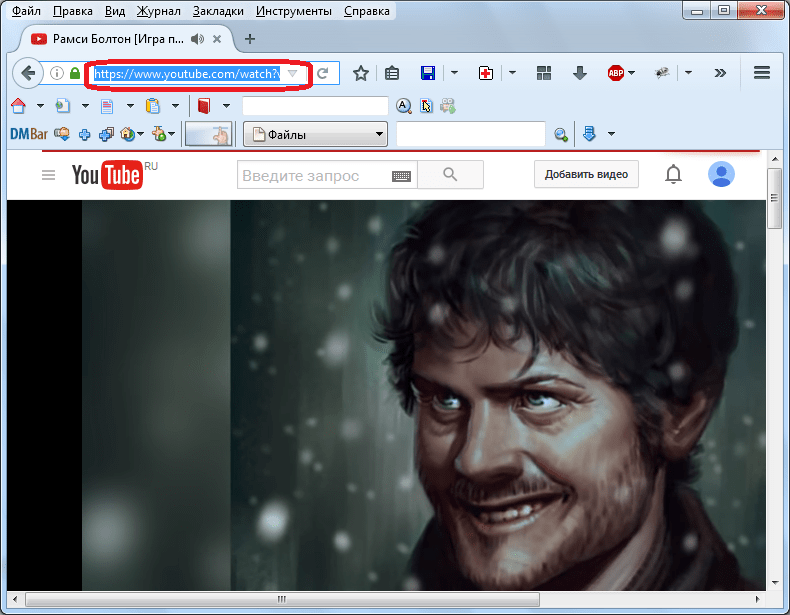
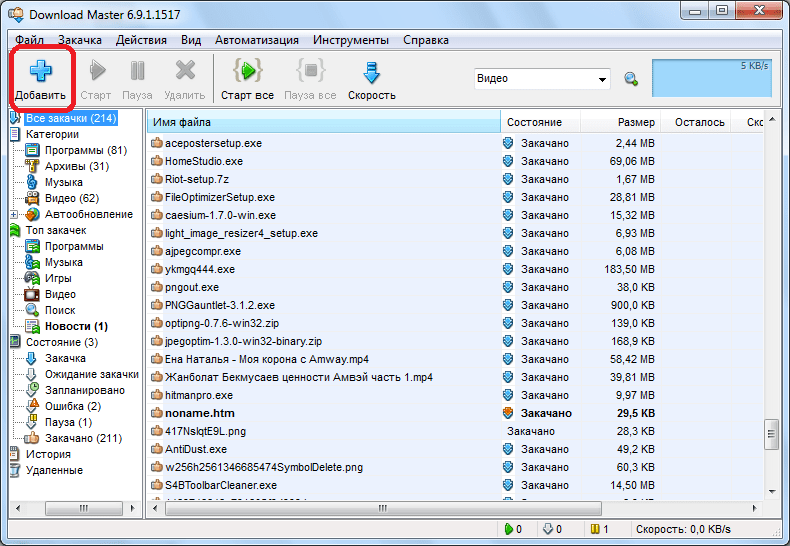
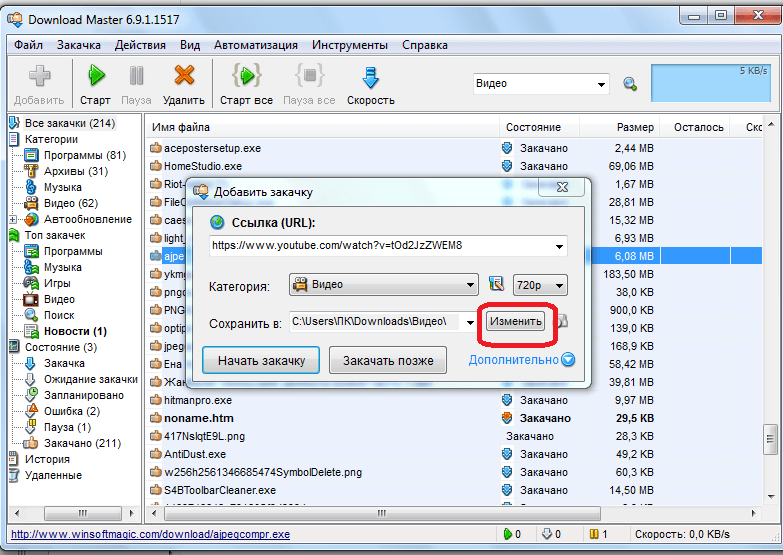
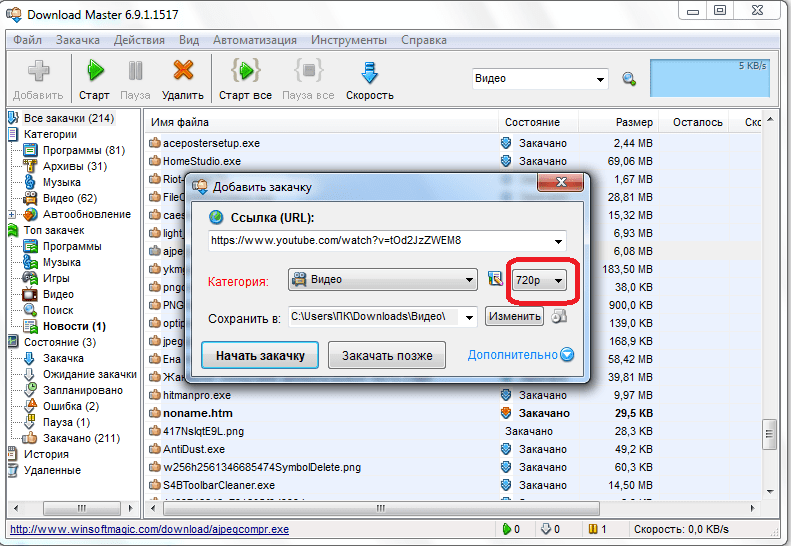
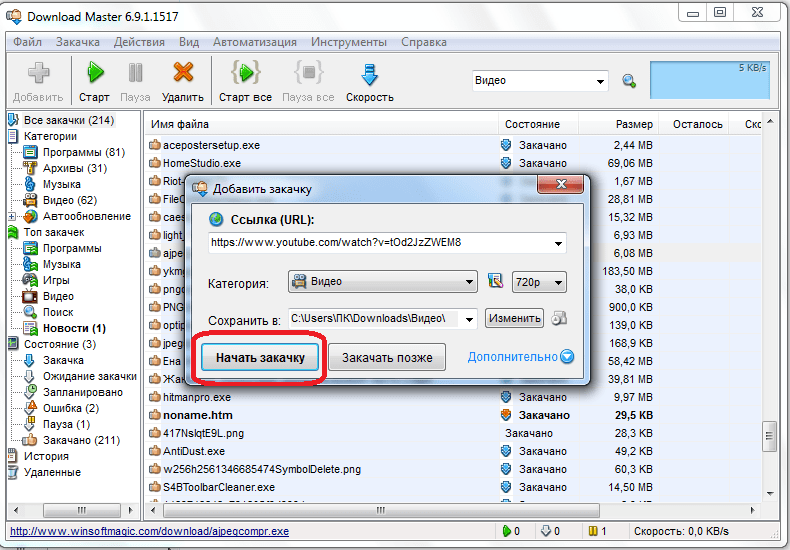

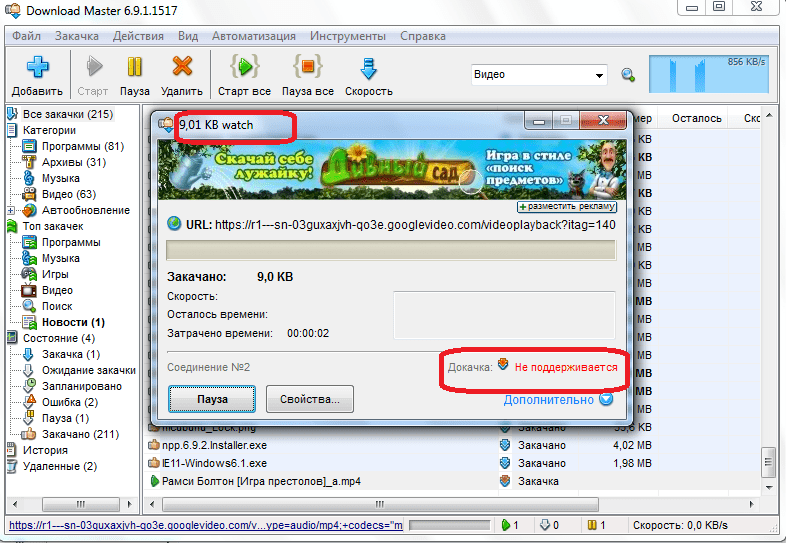
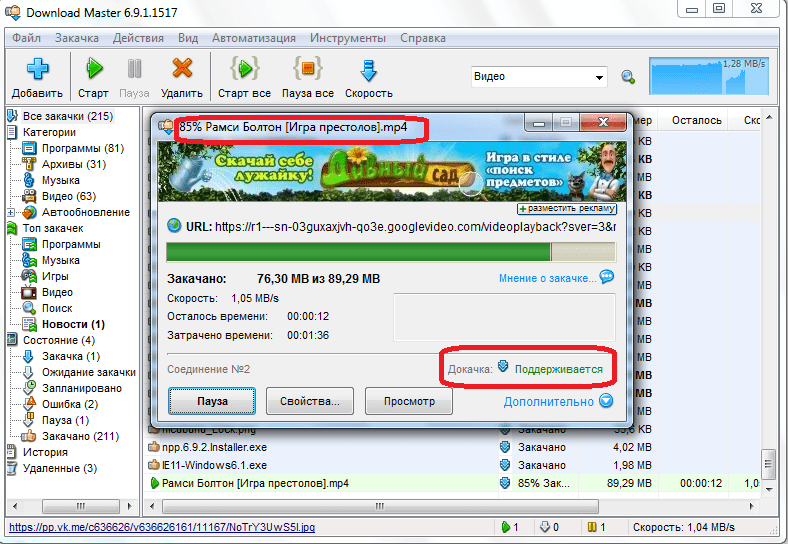
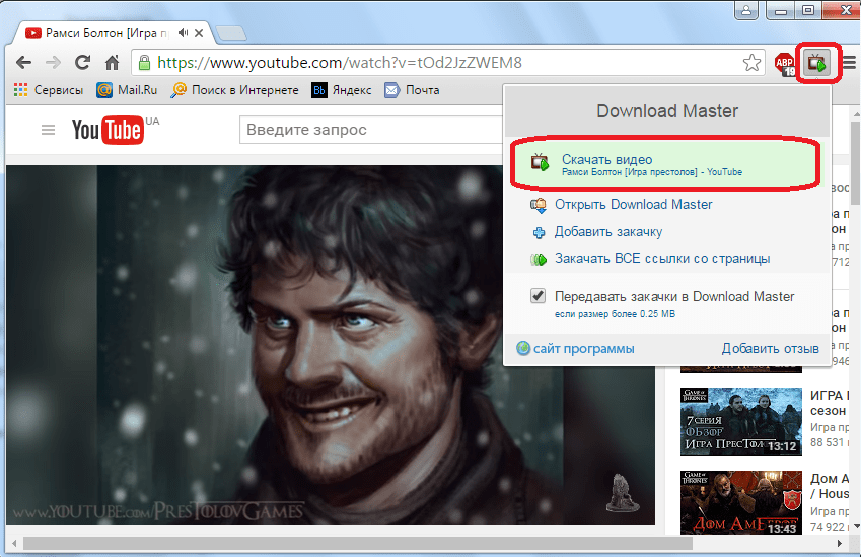
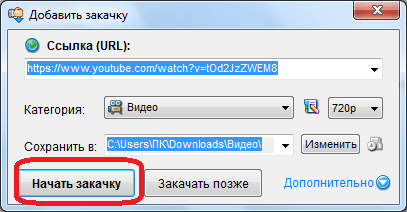
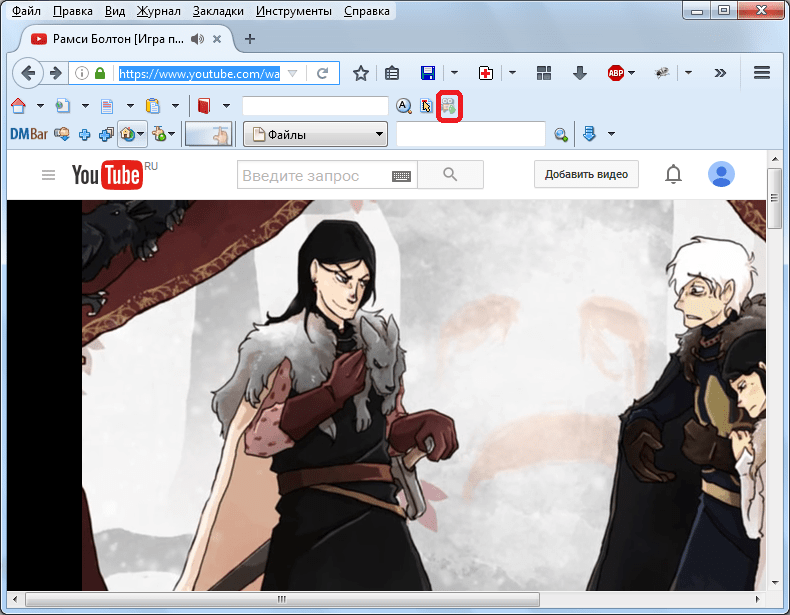
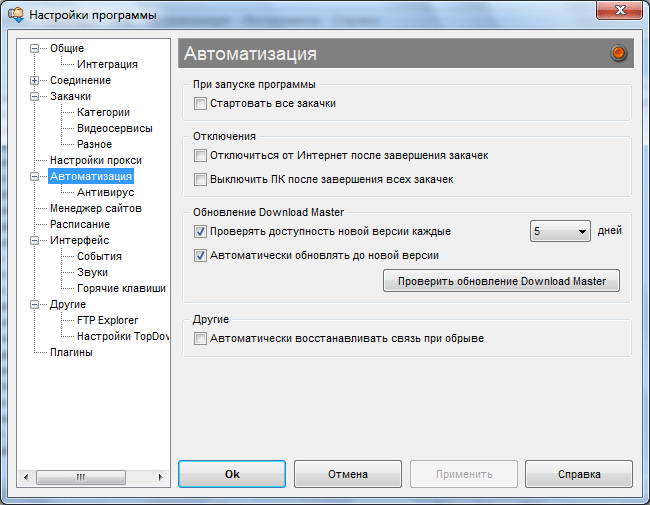
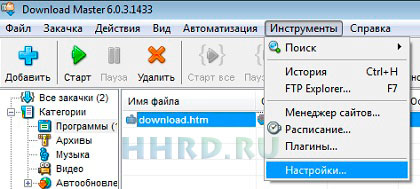
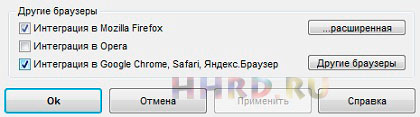
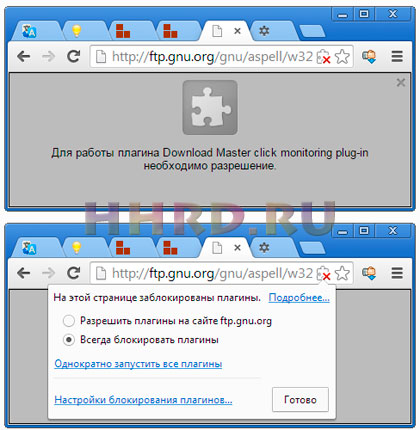


























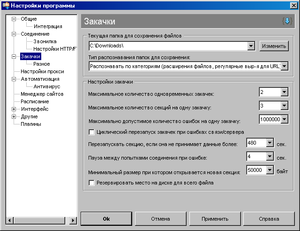

 Причины ошибок
Причины ошибок

 1. Вирус, заражающий файлы
1. Вирус, заражающий файлы